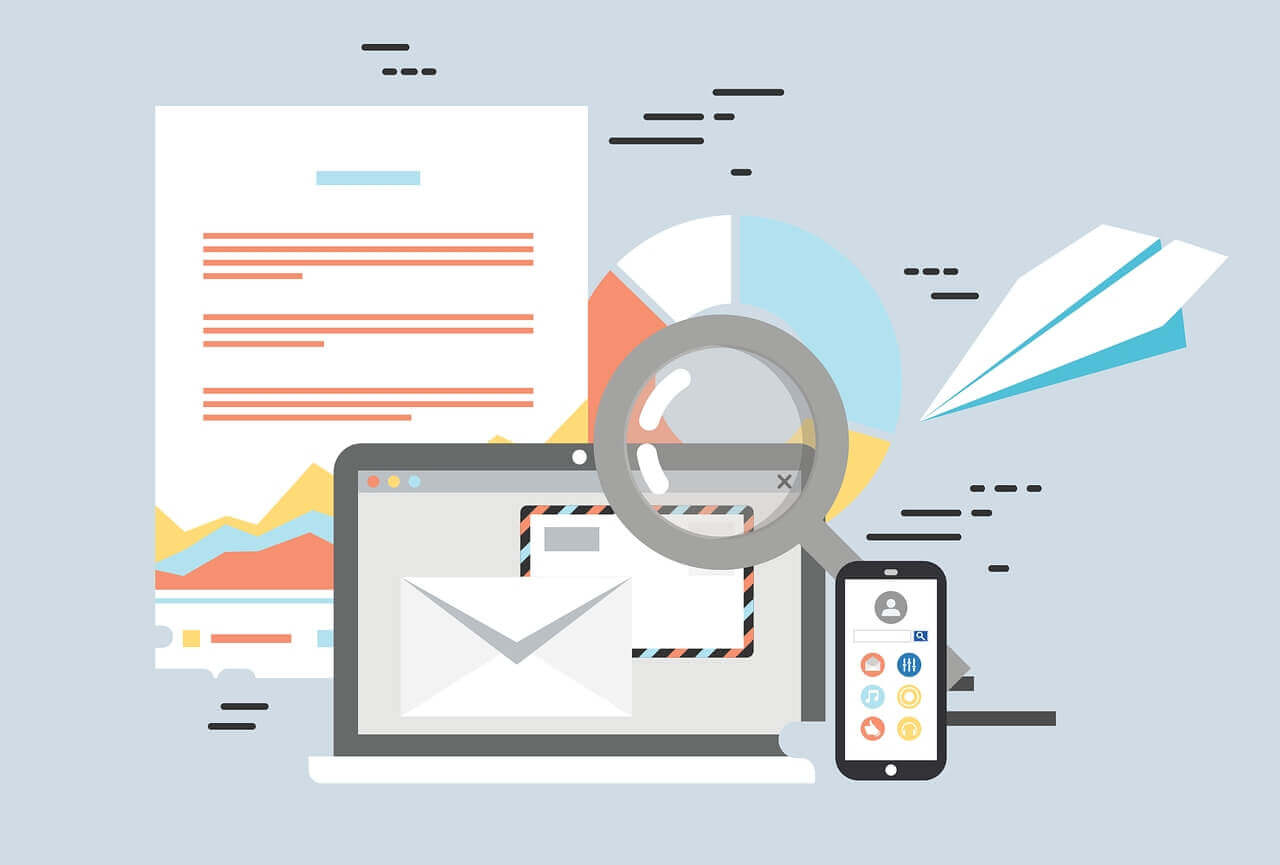悠悠楠杉
如何配置OwlCarousel2实现单张图片全屏显示:完整指南
在网页设计中,全屏轮播图能有效提升视觉冲击力。Owl Carousel 2作为轻量级响应式插件,通过合理配置即可实现这一效果。下面我们从零开始逐步实现。
一、基础环境准备
首先确保已引入必要文件:html
二、HTML结构优化
使用简洁的容器结构,注意添加fullscreen类用于后续样式控制:html
三、关键CSS配置
全屏效果的核心在于CSS的精确控制:css
.fullscreen {
position: relative;
width: 100vw;
height: 100vh;
overflow: hidden;
}
.fullscreen .item img {
width: 100%;
height: 100%;
object-fit: cover;
}
/* 移除默认边距 */
.owl-stage-outer,
.owl-stage,
.owl-item {
height: 100% !important;
}
四、JavaScript参数配置
通过以下参数组合实现单张全屏显示:
javascript
$('.fullscreen').owlCarousel({
items: 1,
loop: true,
nav: true,
dots: false,
smartSpeed: 800,
autoplay: true,
autoplayTimeout: 5000,
responsive: {
0: { mouseDrag: true }, // 移动端启用拖拽
1024: { mouseDrag: false } // PC端禁用拖拽
}
});
五、进阶优化技巧
背景图替代方案
对于需要精准控制的情况,建议改用div背景图:
css .item { background-size: cover; background-position: center; }视差效果增强
添加滚动视差提升表现力:
javascript $(window).scroll(function() { $('.item').css('background-position', 'center ' + -(window.pageYOffset * 0.3) + 'px'); });移动端特殊处理
针对手机浏览器地址栏问题:
javascript function setHeight() { let vh = window.innerHeight; $('.fullscreen').css('height', vh + 'px'); } window.addEventListener('resize', setHeight);
六、常见问题解决
图片拉伸变形
确保使用object-fit: cover配合高分辨率图片(建议1920px以上宽度)导航按钮偏移
通过绝对定位修正:
css .owl-nav { position: absolute; top: 50%; width: 100%; }触摸屏响应延迟
添加touchDrag: false参数可禁用默认触摸行为
通过以上步骤,你的Owl Carousel 2将完美呈现全屏视觉效果。记得在不同设备上进行测试,确保响应式表现符合预期。